

希沃传屏电脑版是一款运行于Windows平台的一款免费实用的无线传屏软件,能够支持手机、电脑、ipd等设备随意切换使用,也能够为用户提供无线分享、远程操控、桌面同步等多项功能,以此轻松实现各设备之间的无缝衔接,让你能够快速将手机上的音乐,图片,视频等内容等传屏到电脑上,是你远程协作最佳拍档。
希沃传屏是可以兼容多种系统的无线多屏互动软件,不仅支持与接收端传屏幕、传音视频、传照片、传文档、触摸板控制等操作,而且还能够保护用户的数据安全,支持实时同步,能够很好用于多人会议、在线教育、远程工作等场景。

1、多平台兼容:
- seewo智能平板、普通Windows电脑均可安装PC端软件;
- 移动终端支持Android系统、iOS系统的手机或平板,支持macOS、Windows系统的电脑。
2、无线分享
- 移动终端可向PC端分享屏幕、音视频、图片、文档。
3、支持手机/平板的远程操控
- 手机/平板可以通过触控板或体感鼠标功能,对PC端进行操控;
- 手机/平板可以通过桌面同步功能,将PC端画面同步至移动端并进行操控。
4、反向操控:
- 支持在PC端上对macOS/Windows系统的移动终端进行反向操控。
5、主控模式:
- 支持主控模式功能,发送端的请求需通过接收端允许后才能进行。
1、手机应用商店下载安装“希沃传屏”APP
2、从本站下载“希沃传屏”软件,安装
3、安装成功后,桌面就有一个快捷方式“希沃传屏接收端”,双击打开,屏幕上一个6位数的连接码
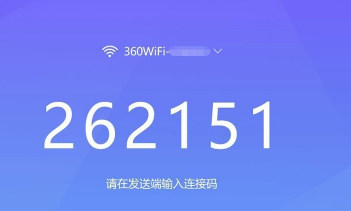
4、手机打开“希沃传屏”,需要输入电话号码进行注册,注册登陆后,会显示需要输入连接码,输入你电脑上显示的六位连接码即连接成功。
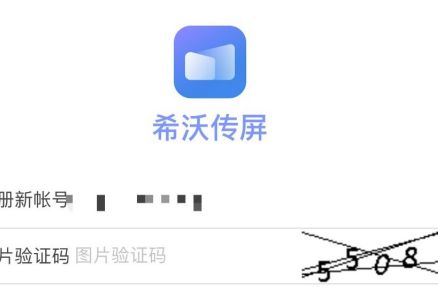
5、连接成功后,可以选择投照片,也可打开摄像头进行直播,遥控器感觉比鼠标还要灵活,实现手机操纵电脑。
本地音/视频——可以把手机上的音频都传到电脑上播放
投照片——可以把相册的照片投影到屏幕上
摄像头——可以把相机当做移动摄像头,如果网络不好,可以选择流畅模式。可以实况分享你想要分享的,比如直播实验的情况等等。
遥控器——就是手机变成称为鼠标了,可以操控电脑桌面。
桌面同步——直接手机控制电脑,这用于PPT播放非常好用!
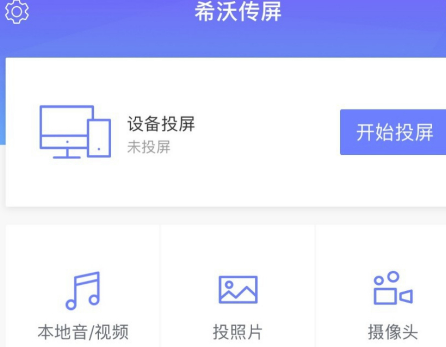
1、希沃传屏运行环境?
希沃传屏PC端(接收端): Win7及以上
移动终端(发送端):Android5.0以上,iOS9以上,Mac10.10以上,Windows7以上
备注:请通过扫描接收端界面的二维码安装发送端
2、什么是无线传屏?
无线传屏就是把小屏设备上播放的内容传到更大屏幕上同步播放,通过大屏幕享受沉浸式的观看体验。无线传屏需要在相互连接的大、小屏设备上下载传屏软件,便捷性和使用体验比无线投屏好很多,但也不是毫无弱点。无线传屏受限于局域网环境,换句话说大、小屏设备必须连接相同Wi-Fi网络。
3、手机如何连接电视传屏?
想要利用希沃传屏进行投屏的话,就需要先注册登录自己账号,在其中设置好自己的身份信息,就可以使用希沃传屏了。 手机和电脑处于同一wifi网络下,就可以点击“开始投屏”功能,从而进行连接和投屏了
更新内容
1、新增一投多投影
2、修复语言统一性bug
3、修复了部分界面显示问题

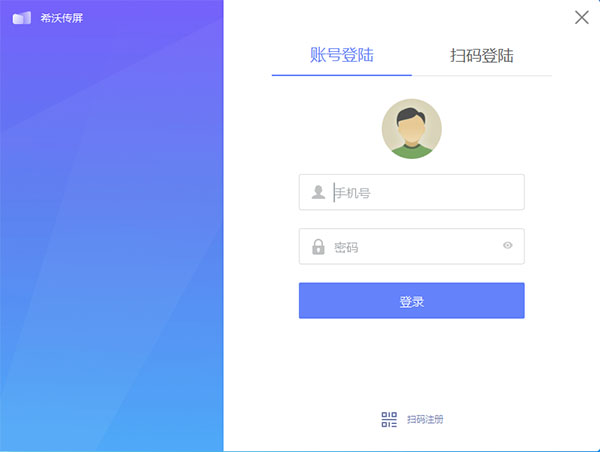
Photoshop 2020破解版1.9GB / 2021-01-04
点击查看UPUPOO激活码领取软件77.98MB / 2021-02-06
点击查看Maya2021最新版1.86GB / 2021-02-03
点击查看